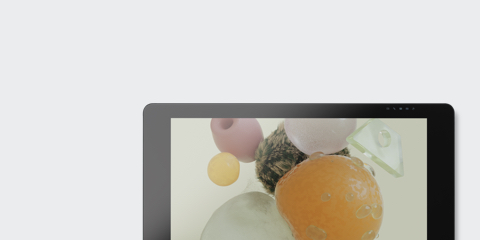
Quer mais?
Confira a Wacom Cintiq Pro

Siga as etapas abaixo para configurar e começar a explorar sua criatividade com o MobileStudio Pro.
Live. Dare. Create.
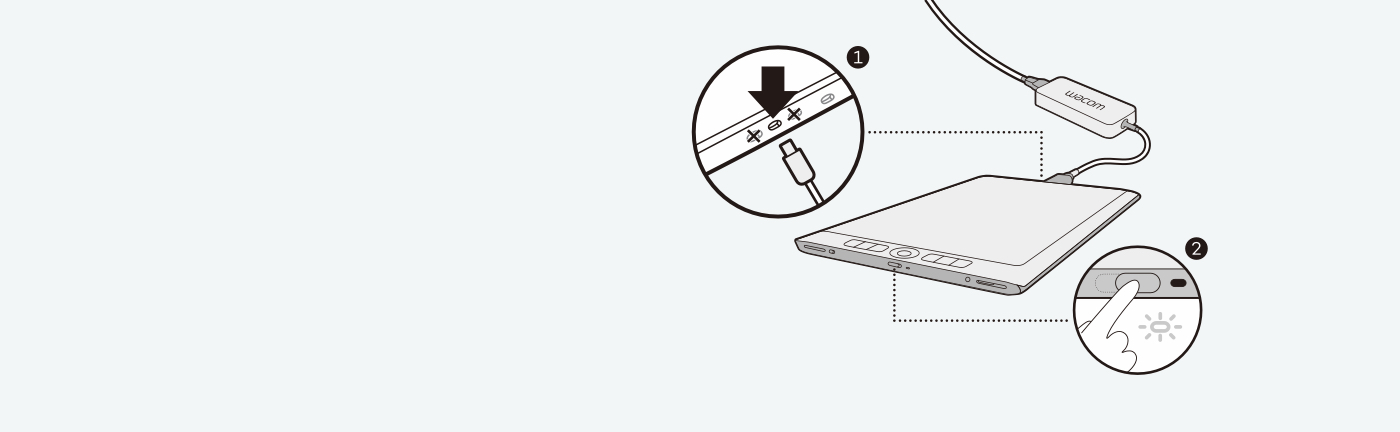
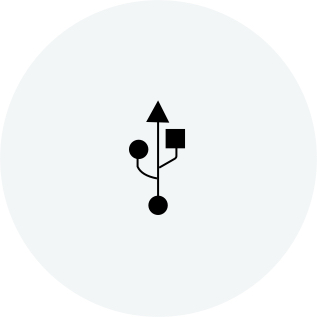
Configurar o Windows 10.
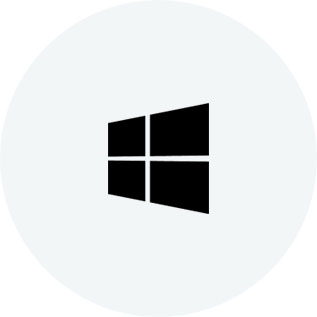
Siga as instruções na tela do Assistente de Configuração
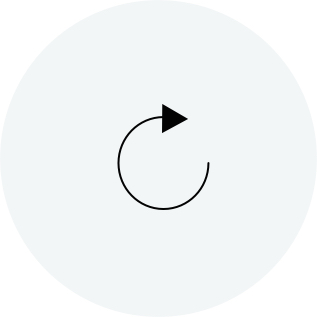
Agora você pode começar a personalizar seu computador.

Configure o Wacom ID e seja o primeiro a conhecer as emocionantes promoções Wacom, entre outras novidades. Receba tutoriais gratuitos de especialistas em criação e muito mais vantagens.
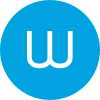
Abra o Wacom Desktop Center.Selecione o Wacom MobileStudio Pro em Meus Dispositivo e clique no campo azul de registro.
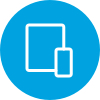
Cadastre-se ou crie seu Wacom ID.
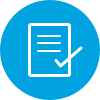
Você será automaticamente reconhecido e registrado.
Todos os produtos Wacom podem ser limpos em segurança com 70 ou 75% de álcool isopropílico (álcool de friccionar), quando aplicados num pano macio sem fiapos. Passe suavemente o pano umedecido nas superfícies duras e não porosas do seu produto Wacom, tais como a tela ou outras superfícies exteriores. Não use água sanitária. Evite a entrada de umidade em qualquer abertura e não submerja seu produto Wacom em nenhum agente de limpeza. Veja abaixo para obter dicas adicionais ou entre em contato com sua equipe regional de atendimento ao cliente da Wacom.